При запуске некоторых не самых новых, но нужных программ в Windows 10, 8 и Windows 7 пользователь может столкнуться с ошибкой «Не удалось запустить приложение, поскольку его параллельная конфигурация неправильна» (The application has failed to start because its side-by-side configuration is incorrect — в англоязычных версиях Windows).
В этой инструкции — пошагово о том, как исправить эту ошибку несколькими способами, один из которых с большой вероятностью поможет и позволит запустить программу или игру, сообщающую о проблемах с параллельной конфигурацией.
Исправление неправильной параллельной конфигурации путем перестановки Microsoft Visual C++ Redistributable
Первый из способов исправить ошибку не предполагает какой-либо диагностики, но наиболее прост для начинающего пользователя и чаще всего оказывается работоспособен в Windows.
В подавляющем большинстве случаев, причиной сообщения «Не удалось запустить приложение, поскольку его параллельная конфигурация неправильна» является неправильная работа или конфликты установленного ПО распространяемых компонентов Visual C++ 2008 и Visual C++ 2010, необходимых для запуска программы, а проблемы с ними исправляются сравнительно несложно.
Не запускаются игры на компьютере или ноутбуке. Установи и забудь!
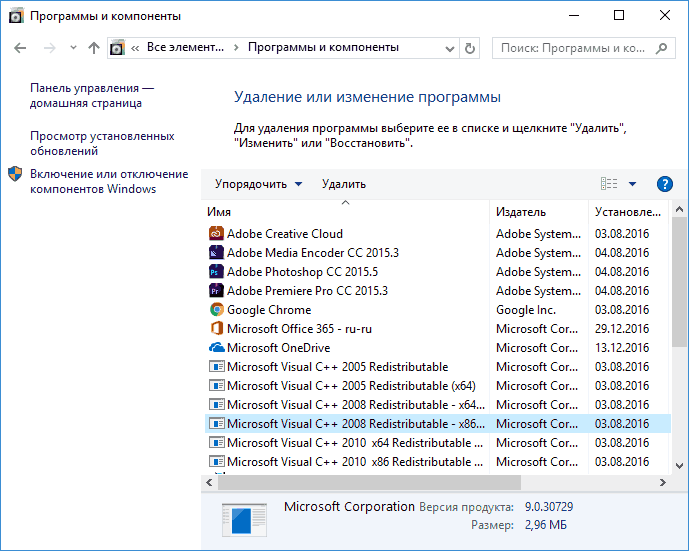
Скачать пакеты Visual C++ 2008 SP1 и 2010 можно на следующих официальных страницах (для 64-разрядных систем установите и x64, и x86 версии, для 32-битных — только x86 версию):
После установки компонентов еще раз перезагрузите компьютер и попробуйте запустить программу, сообщавшую об ошибке. Если она не запустится и в этот раз, но у вас есть возможность переустановить её (даже если вы ранее это уже делали) — попробуйте, возможно, это сработает.
Примечание: в некоторых случаях, правда сегодня встречается редко (для старых программ и игр), может потребоваться выполнить те же действия для компонентов Microsoft Visual C++ 2005 SP1 (легко ищутся на официальном сайте Майкрософт).
Дополнительные способы исправить ошибку
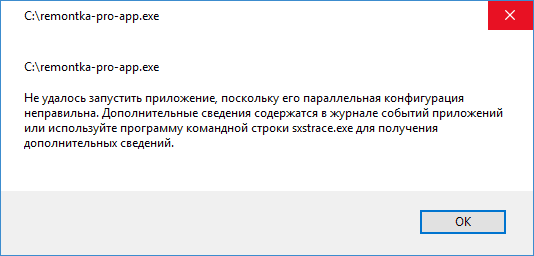
Как запустить EXE файл, если Windows его не запускает
Полный текст рассматриваемого сообщения об ошибке выглядит как «Не удалось запустить приложение, поскольку его параллельная конфигурация неправильна. Дополнительные сведения содержатся в журнале событий приложений или используйте программу командной строки sxstrace.exe для получения дополнительных сведений.» Sxstrace — один из способов диагностировать, параллельная конфигурация какого модуля вызывает проблему.
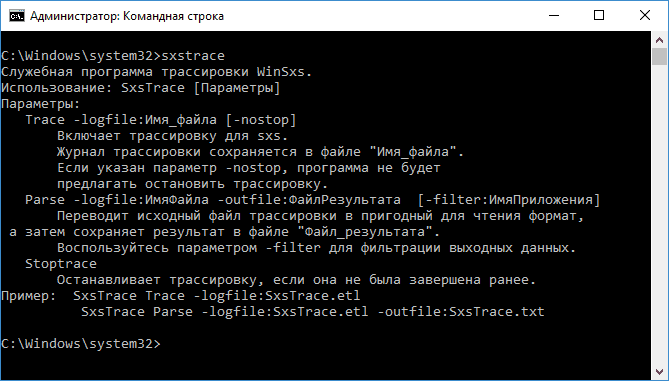
Для использования программы sxstrace, запустите командную строку от имени администратора, а затем проделайте следующие шаги.
В журнале выполнения команды вы увидите информацию о том, какая именно ошибка произошла, а также точную версию (установленные версии можно просмотреть в «программы и компоненты») и разрядность компонентов Visual C++ (если дело в них), которая нужна для работы данного приложения и использовать эту информацию для установки нужного пакет.
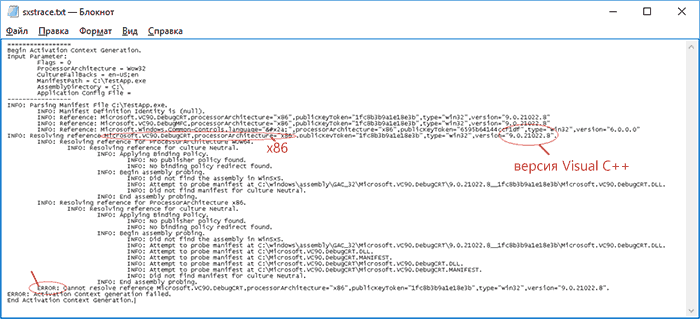
Еще один вариант, который может помочь, а может и напротив, вызвать проблемы (т.е. применяйте его только если вы умеете и готовы решать проблемы с Windows) — использовать редактор реестра.
Откройте следующие ветки реестра:
Обратите внимание на значение «По умолчанию» и список версий в значениях ниже.
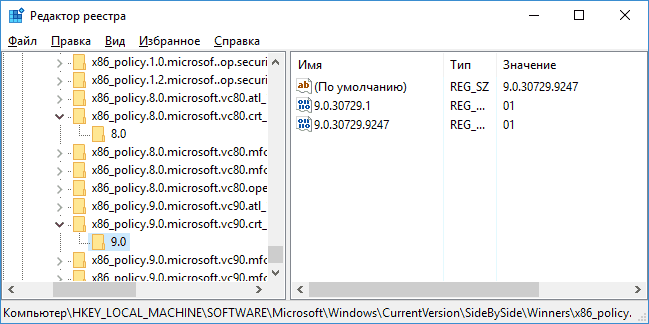
Если значение по умолчанию не равно самой новой версии в списке, то измените его таким образом, чтобы стало равным. После этого закройте редактор реестра и перезагрузите компьютер. Проверьте, была ли исправлена проблема.
На данный момент времени — это все способы исправить ошибку неправильной настройки параллельной конфигурации, которые я могу предложить. Если что-то не получается или есть, что добавить, жду вас в комментариях.
remontka.pro в Телеграм | Другие способы подписки
Источник: windowss10.ru
Не удается запустить программу в Windows7, невозможно запустить программу

После перехода на Windows7 первое время сталкивался с тем, что не удается запустить программу, которая прекрасно работала в Windows XP. В основном это были игры моего любимого сынишки ну и пара моих программ. Но все решилось довольно просто.
Первое , что нужно сделать если невозможно запустить программу (или установить) — использовать режим совместимости. Для этого щелкаем правой кнопкой мыша по ярлыку программы или установочному файлу ( с расширением .ехе ) и в открывшемся контекстном меню выбираем Свойства :

В окне свойств выбираем вкладку Совместимость и ставим галку на пункте Запустить в режиме совместимости и выбираем нужный нам вариант из выпадающего списка ( обычно это Windows XP пакет обновлений 3 ) :
Если режим совместимости не помог и Вам по прежнему не удается запустить программу, то пробуем сделать это от имени и с правами Администратора. Даже если у Вас на компьютере всего одна учетная запись пользователя, созданная при установке и именуемая Администратор, то это совсем не значит, что войдя под этим именем Вы будете действовать с правами Администратора.
Дело в том, что в Windows7 эти права отключены для всех пользователей. Это сделано из соображений безопасности, чтобы ограничить воздействие вредоносных программ и неопытных пользователей на системные процессы. Поэтому даже войдя под именем Администратора Вы должны подтвердить свои права. При этом важно помнить, что таким образом можно запускать только проверенные программы, т.е. загруженные с официального сайта разработчика или хотя бы проверенные антивирусом с последними обновлениями антивирусных баз, в противном случае Вы действуете на свой страх и риск.
Итак, чтобы запустить программу от имени Администратора выберите соответствующий пункт в контекстном меню после щелчка правой кнопкой мыша по ярлыку приложения:
Также можно воспользоваться сочетанием горячих клавиш, выделив нужный ярлык и одновременно нажав клавиши Ctrl+Shift+Enter.
Если Вы хотите чтобы программа всегда запускалась с правами Администратора, то в окне свойств жмите кнопку Дополнительно:
И ставьте галку в открывшемся окошке:
Обычно если не удается запустить программу перечисленных действий вполне хватает для исправления данной проблемы. Если нет, то следующий шаг — запуск в виртуальной среде. Но это уже отдельная тема.
P.S. Если Вам понравилась заметка и Вы считаете ее полезной, то можете поделиться с друзьями в соц сетях нажав на кнопки ниже.
Источник: w3games.ru
Как исправить ошибку «Параллельная конфигурация неправильна»
Покажу на примере игры L.A. Noire. Решили вы погрузиться в будни детектива, но при запуске видите ошибку с таким текстом:
Не удалось запустить приложение, поскольку его параллельная конфигурация неправильна. Дополнительные сведения содержатся в журнале событий приложений или используйте программу командной строки sxstrace.exe для получения дополнительных сведений.
Как чинить. Если у вас Win 10 нажимайте одновременно клавиши Win и S, и в строку поиска вводите: просмотр событий
Потом запускайте утилиту из найденных результатов:

Когда она откроется переходите в меню слева в Журналы Windows → Приложение. Тут нужно найти время когда запускали игру и запись об ошибке.

Строка version=«9.0.21022.8» означает, что в системе не хватает Visual C++ Redistributable этой версии. Кто-то правит реестр, кто-то исполняет другие танцы с бубном. К сожалению, на официальном сайте Майкрософта такой библиотеки уже нет. Но я всё-таки смог её найти — вам остаётся только скачать vs2008_vcredist_x86-9.0.21022.8.exe, установить и снова попробовать запустить игру.
Источник: getked.ru